在使用电脑的过程中,我们经常需要给电脑清理文件释放些内存空间,提高电脑的运行速度。不过有网友说自己的win7电脑删除文件特别慢,删除文件要很久的问题,win7电脑删除文件特别慢怎么办?删除文件比较慢的原因可能是系统某些服务没有开启。下面小编就教下大家电脑删除文件特别慢的解决方法。
win7电脑删除文件特别慢怎么办:
1、右键单击“计算机”选择“管理”。
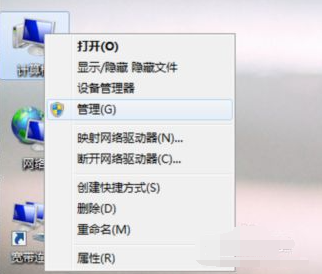
2、点击“服务和应用程序”-“服务”。
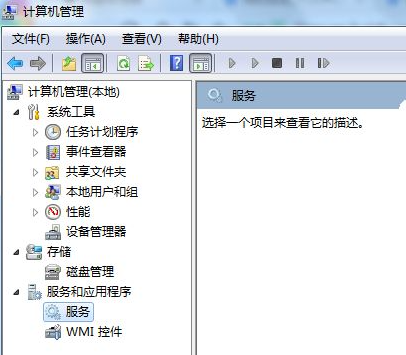
3、双击打开“Application Experience”选项,将启动类型改为“自动”。
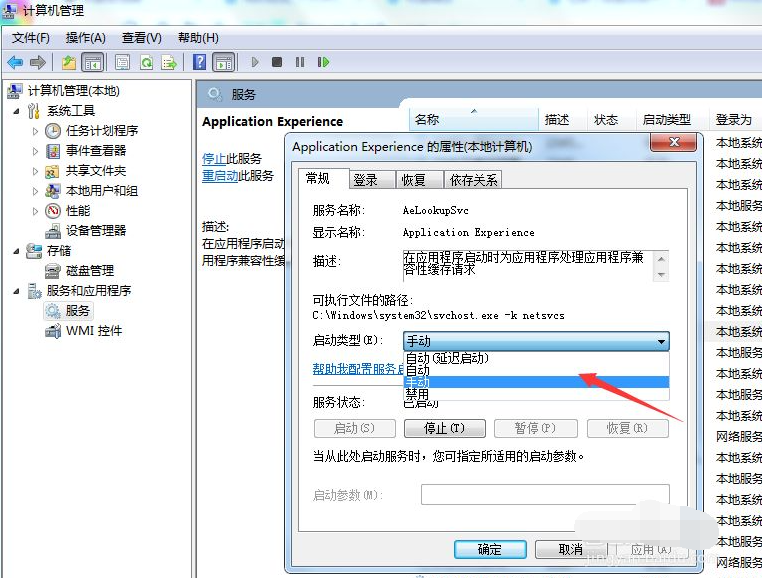
4、点击“应用”和“确定”按钮。
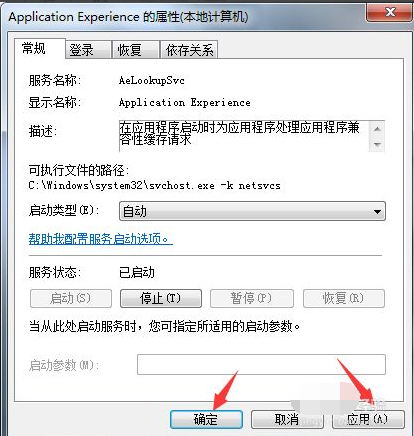
5、双击打开“Program Compatibility Assistant Service”选项,将启动类型改为“自动”。
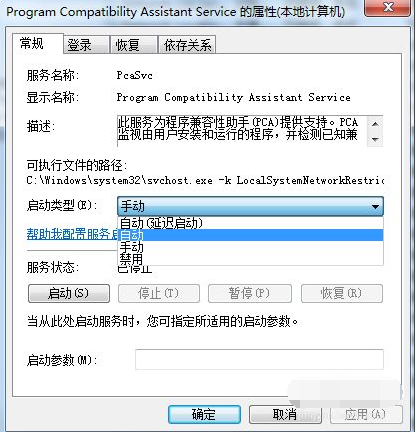
6、服务状态如果显示没启动的话,点击“启动”按钮,最后点击“应用”和“确定”按钮即可。
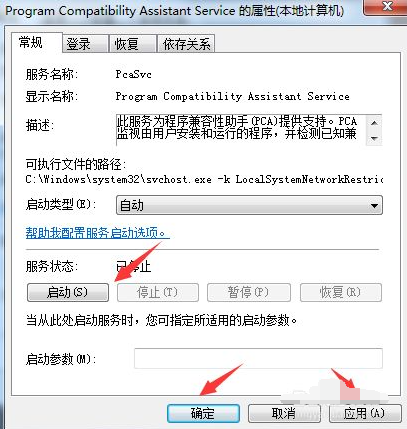
以上便是有效解决win7电脑删除文件特别慢的方法,有需要的小伙伴可以参照教程进行操作。
- Win7 64位纯净版
- 新萝卜家园GhostWin7 SP1 X86电脑城纯净版2014.08
- 雨林木风ghost win7 SP1纯净版(64位)2014.03
- Win7 32位纯净版
- 雨林木 Ghost Win7 SP1 X64旗舰版(64位) 2014.05
- 拾零技术GhostWin7 SP1 X86旗舰纯净版(32位)2014.05
- 纯净版XP系统
- 电脑公司 GHOST XP SP3 纯净版 2014.05
- 雨林木风GHOST XP SP3 纯净版 YN2014.05
------分隔线------
- 上一篇:windows7系统备份还原软件的使用方法
- 下一篇:win7旗舰版太快的解决方法








